- Kunskapsbas
- CRM
- Egenskaper
- Ställ in poängegenskaper för att kvalificera kontakter, företag och affärer
Ställ in poängegenskaper för att kvalificera kontakter, företag och affärer
Senast uppdaterad: 25 augusti 2025
Tillgänglig med något av följande abonnemang, om inte annat anges:
-
Marketing Hub Professional, Enterprise
-
Sales Hub Professional, Enterprise
-
Service Hub Professional, Enterprise
-
Data Hub Professional, Enterprise
-
Content Hub Professional, Enterprise
Observera: den 31 augusti 2025 kommer score properties att upphöra och ersättas av nya scoringverktyg.
- Från och med den 1 maj 2025 kan du inte skapa nya score-egenskaper.
- Från och med den 1 juli 2025 kan du inte redigera befintliga poängegenskaper.
- Från och med den 31 augusti 2025 slutar befintliga score-egenskaper att uppdateras.
- Du kan använda lead scoring-verktyget för att skapa poäng baserat på engagemangs- och passformskriterier(Marketing Hub och Sales Hub Professional eller Enterprise).
- Du kan använda hälsopoäng för att analysera kunder i arbetsytan för kundframgång(Service Hub Professional eller Enterprise) .
- Läs mer om hur du migrerar dina scoreegenskaper och se demovideor på HubSpot-communityn.
Användare i Professional- och Enterprise-konton kan anpassa standardkontaktegenskapen för HubSpot-score för att kvalificera leads baserat på anpassade kriterier. Du kan också skapa anpassade poängegenskaper för dina kontakter, företag och erbjudanden.
Poängegenskaper uppdateras kontinuerligt av HubSpot. Några exempel på kontinuerliga uppdateringar inkluderar:
- Om en post uppfyller de kriterier som anges i avsnittet Positivt läggs poäng till poängen. När de inte uppfyller kriterierna kommer dessa poäng att tas bort från poängen.
- Om en post uppfyller de kriterier som anges i avsnittet Negativt, tas poäng bort från poängen. När de inte uppfyller kriterierna krediteras dessa poäng tillbaka.
- Om ett kriterium tas bort kommer alla poster att utvärderas på nytt. Det innebär att om du tar bort ett kriterium från avsnittet Positivt kan poäng tas bort från dina poster, och vice versa.
Så här anger du kriterierna för din HubSpot-poäng eller egenskapen för anpassad poäng:
- I ditt HubSpot-konto klickar du på settings inställningsikonen i det övre navigeringsfältet.
- Navigera till Egenskaper i menyn i vänster sidofält.
- Skapa en ny anpassad poängegenskap eller klicka på HubSpot-poängen eller en anpassad po ängegenskap för att redigera egenskapen.
Observera: antalet poängegenskaper som du kan skapa beror på din HubSpot-prenumeration. Det finns två separata gränser för poängegenskaper: en gräns är för poängegenskaper för kontakter, och en annan gräns är för en kombinerad summa av poängegenskaper för företag och avtal. Läs mer om dina gränser i vår HubSpot Products & Services-katalog.
- Klicka på add Lägg till kriterier i avsnitten Positivt eller Negativt för att ange kriterier som lägger till respektive tar bort poäng från poängen.

- Ange ett kriterium och klicka sedan på Tillämpa filter. Kriteriealternativen beror på din prenumerationsnivå. Läs mer om hur du anger kriterier. Du kan lägga till upp till 100 grupper av filterkriterier till din poängegenskap.
Observera: När du ställer in kriterier baserade på antalsegenskaper ingår inte tomma värden i filtret mindre än. Om du vill beräkna en poäng som inkluderar poster utan något värde för en talegenskap ställer du in filtret som är okänt.
- Om du vill lägga till ytterligare kriterier i den befintliga uppsättningen klickar du på AND. Posterna måste uppfylla alla kriterier i den här uppsättningen för att poängen ska gälla.
- Klicka på add Lägg till kriterier igen om du vill ha en separat uppsättning kriterier som leder till en viss poäng.
- Om du vill ändra antalet poäng som läggs till eller tas bort när en post uppfyller kriterierna klickar du på edit redigeringsikonen. Ange en ny poängsumma och klicka på Set(Ange).
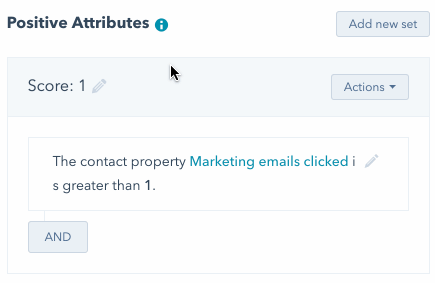
Observera: Poäng för ett kriterium läggs inte till eller tas bort igen om en kontakt uppfyller kriterierna flera gånger. Du kan dock skapa flera kriterier som var och en lägger till eller tar bort poäng för inkrementella värden.
- Om du skapar en poängegenskap för kontakter klickar du på Testa poäng kriterier för att testa den. Bläddra eller sök och välj ett [objekt]-namn och klicka sedan på Testa för att visa deras poäng. Du kan se vilka kriterier de uppfyllde i avsnitten Positivt och Negativt.

- Om du vill klona en uppsättning kriterier klickar du på rullgardinsmenyn Åtgärder och väljer sedan Klona.
- Om du vill ta bort en uppsättning kriterier klickar du på rullgardinsmenyn Åtgärder och väljer sedan Ta bort.
- När du är klar med att lägga till eller redigera kriterier klickar du på Spara.
När du har sparat utvärderas alla poster, även de med befintliga poäng, på nytt. Poängen uppdateras så att de återspeglar de nya kriterierna. De flesta poängegenskaper bör bearbetas och uppdatera fastighetsvärden inom några minuter. Om du har en stor databas eller om din egenskap använder komplexa filter (t.ex. kriterier relaterade till integrationer, sidvisningar eller listmedlemskap) kan det ta upp till två timmar att uppdatera. Om du har kopplat ditt konto till Salesforce kommer de uppdaterade HubSpot Score-värdena att synkroniseras över till Salesforce efter att de har uppdaterats i HubSpot.
När du har skapat eller uppdaterat din score-egenskap kan du använda den för att segmentera dina poster i listor och registrera poster i arbetsflöden.
Observera: på grund av ändringar relaterade till Apples iOS 15 sekretessfunktioner och dess inverkan på engagemangsegenskaper kan dina lead-scores visas högre än vanligt. Läs mer om hur du navigerar i dessa förändringar i HubSpot.
